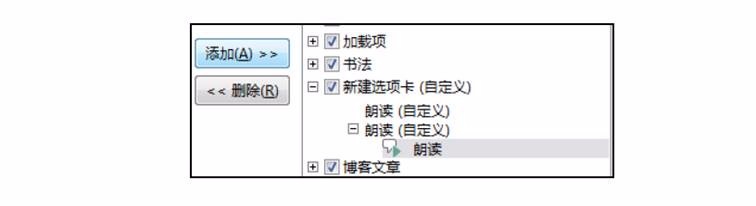Word 2013操作技巧之让电脑将文档内容朗读出来
1、在【文件】选项卡中单击【选项】按钮,在弹出的【Word 选项】对话框中单击【自定义功能区】,从【从下列位置选择命令】的下拉菜单中选择【不在选项卡中的命令】,并在列表中找到【朗读】项。
2、在【自定义选项卡】中单击【新建选项卡】按钮,并命名为【朗读】。选中【新建组】按钮,撮劝丛食单击【重命名】按钮,选择符号并输入名称,单击【确定】
3、最后将【朗读】项添加至【自定义选项卡】的【朗读】选项卡中,单击【确定】即可【朗读】选项卡的【朗读】分组中使用【朗读】。
声明:本网站引用、摘录或转载内容仅供网站访问者交流或参考,不代表本站立场,如存在版权或非法内容,请联系站长删除,联系邮箱:site.kefu@qq.com。
阅读量:85
阅读量:82
阅读量:80
阅读量:28
阅读量:49